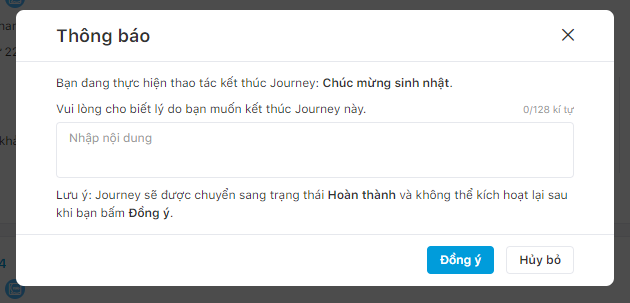Các thao tác để kích hoạt, chỉnh sửa, sao chép, tạm dừng, kết thúc một journey.
Chọn thời gian chạy Journey
Kiểu Journey: Có 2 kiểu Journey
- Không lặp: Áp dụng cho những Journey chỉ chạy 1 lần duy nhất
- Lặp theo chu kỳ: Áp dụng cho những Journey cần chạy lặp lại y hệt sau một khoảng thời gian nhất định. Chỉ áp dụng đối với Journey bắt đầu bằng khối Thoả mãn bộ lọc.
Kiểu Không lặp
Bước 1: Điền thông tin thời gian bắt đầu Journey.
Bước 2: Điền thông tin thời gian kết thúc ghi nhận kết quả Journey,
Bước 3: Thời gian gửi kết quả Journey & Email nhận kết quả Journey (không bắt buộc).
Bước 4: Chọn Bước tiếp theo.
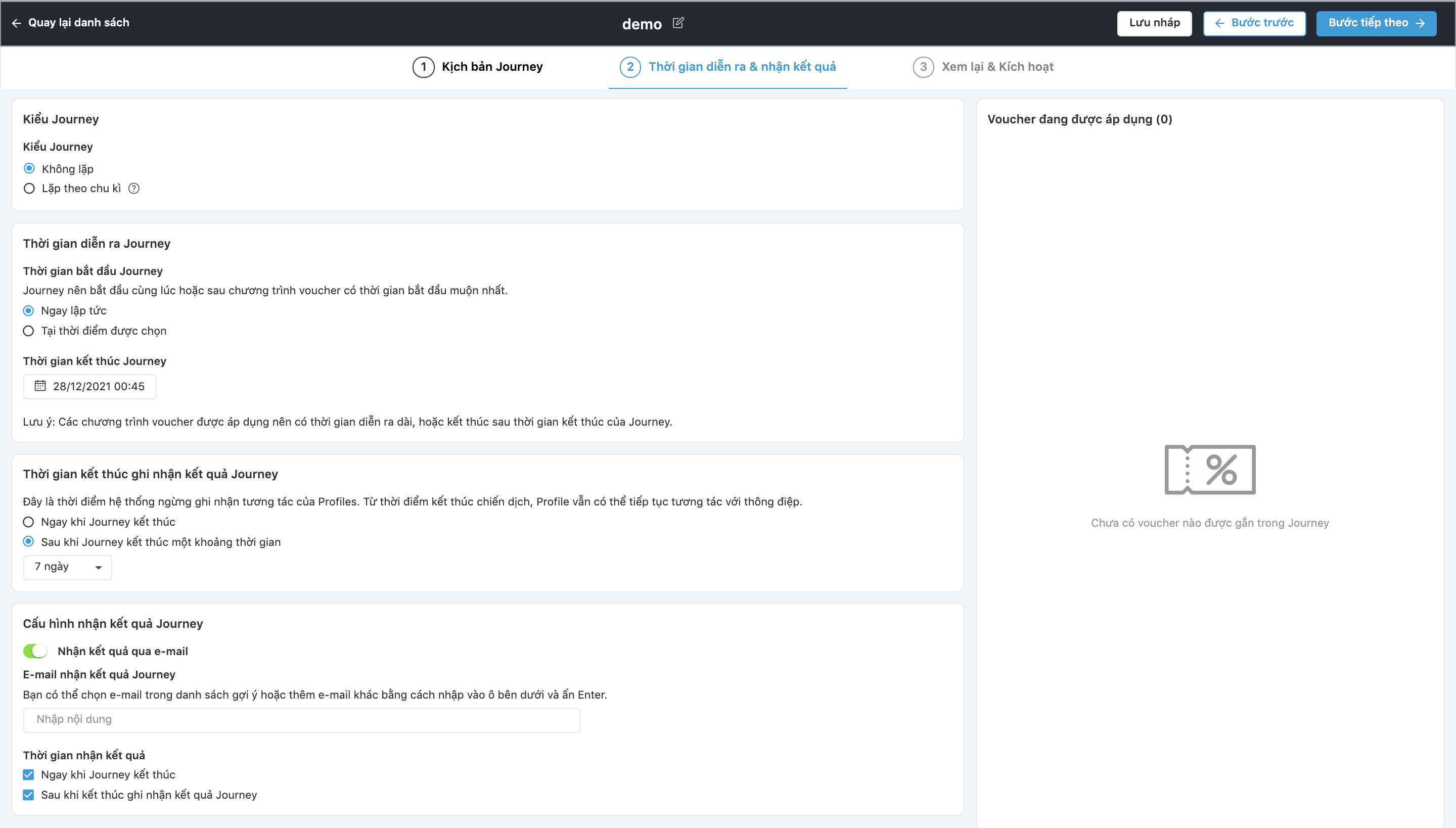
Kiểu Lặp theo chu kì
Khi chọn kiểu Journey này, hệ thống sẽ tự động chạy lại Journey y hệt vào thời điểm được cấu hình. Người dùng sẽ không cần tạo lại các Journey có cùng nội dung và chạy thủ công.
Bước 1: Chọn Lặp theo chu kì
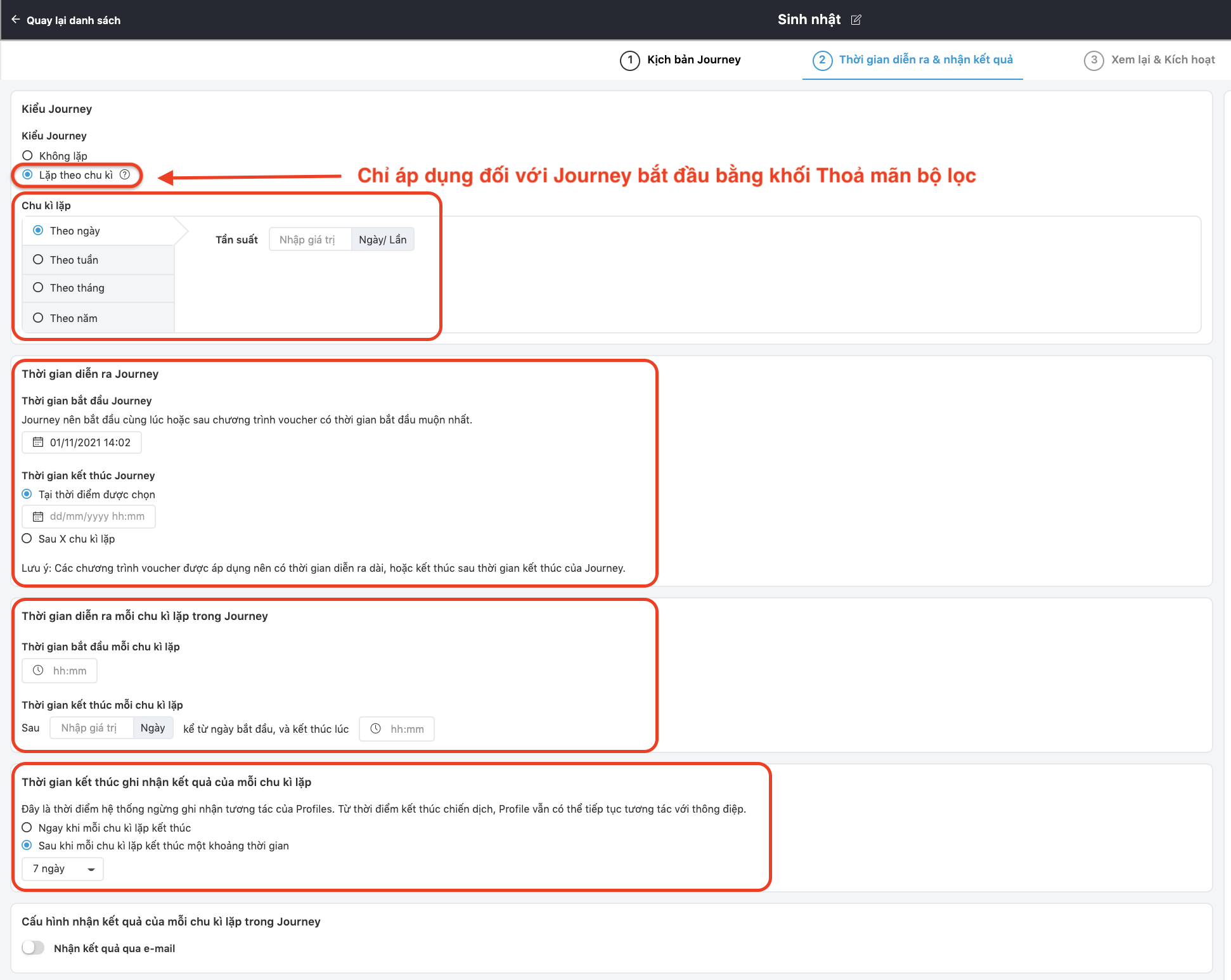
Bước 2: Chọn chu kì lặp:
- Theo ngày

- Theo tuần

- Theo tháng

- Theo năm: vào 1 ngày cố định trong năm

Bước 2: Chọn thời gian diễn ra Journey: bao gồm thời gian bắt đầu và thời gian kết thúc.
Với thời gian kết thúc, người dùng có thể chọn 1 trong 2 option:
- Tại thời điểm được chọn: Hệ thống sẽ tự động dừng lặp journey vào thời điểm được chọn ở đây.
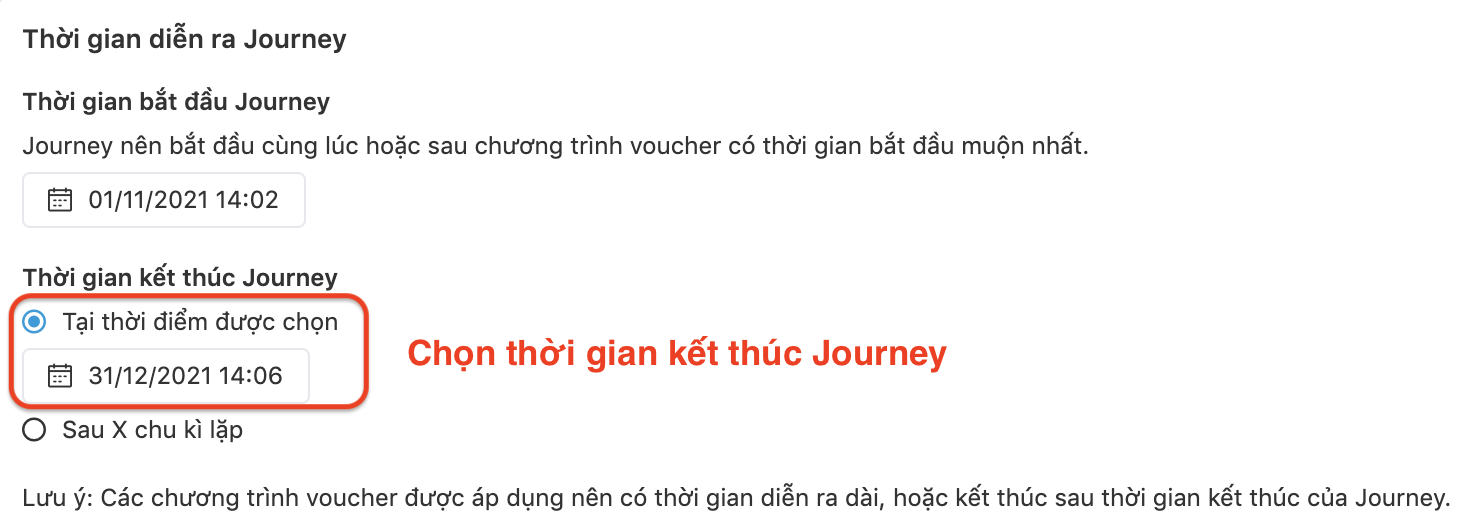
- Chọn Sau X chu kì lặp: Hệ thống sẽ tự động dừng lặp journey sau khi đã chạy hết X chu kỳ.
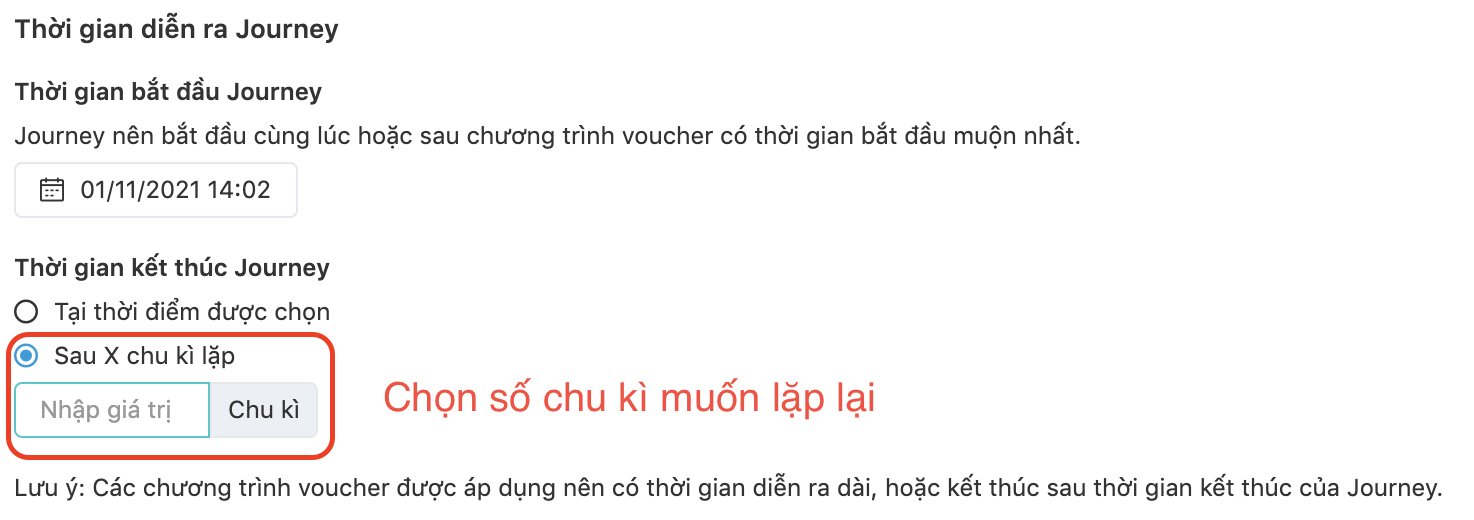
Bước 3: Chọn thời gian diễn ra mỗi chu kì lặp trong Journey:
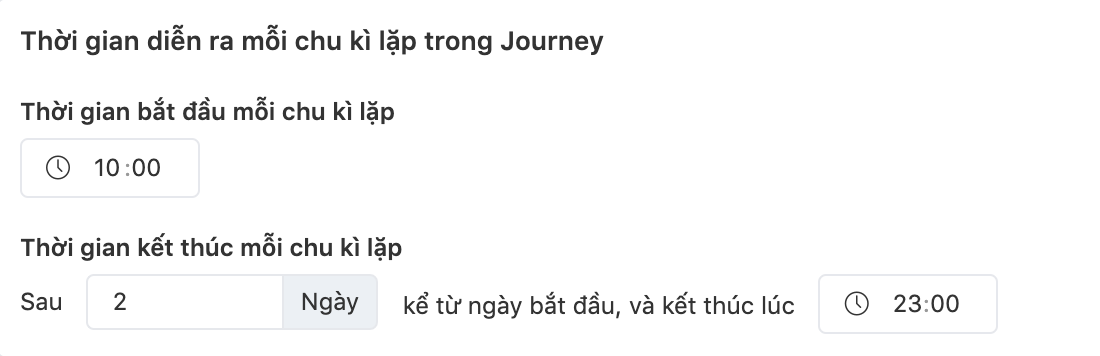
Bước 4: Chọn thời gian kết thúc ghi nhận kết quả của mỗi chu kì lặp: Đây là thời điểm hệ thống ngừng ghi nhận tương tác của Profiles. Từ thời điểm kết thúc chiến dịch, Profile vẫn có thể tiếp tục tương tác với thông điệp.
- Ngay khi mỗi chu kì lặp kết thúc
- Sau khi mỗi chu kì lặp kết thúc một khoảng thời gian

Kích hoạt Journey
Kiểm tra lần cuối các thông tin đã cấu hình và ấn Kích hoạt.
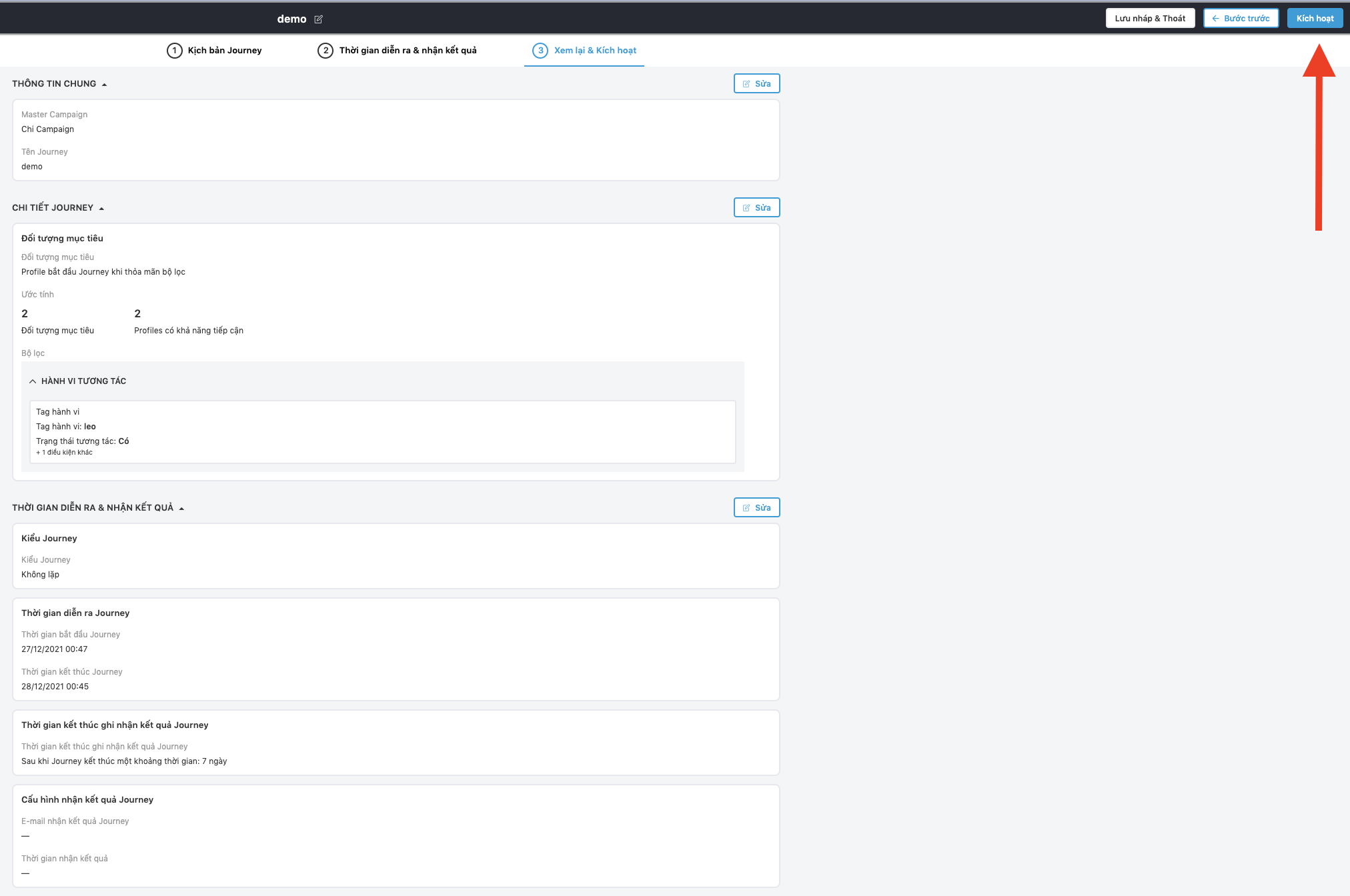
Chỉnh sửa Journey
Phía bên phải Journey muốn chỉnh sửa, bấm nút “ ⁝ ” và chọn Xem chi tiết.
Lưu ý: Khi Journey đã được kích hoạt thì không thể chỉnh sửa thông tin.
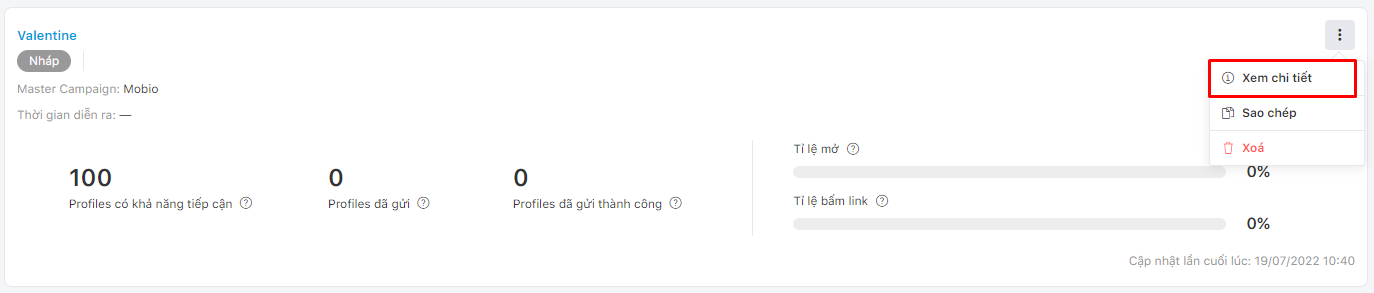
Giao diện hiển thị kịch bản Journey của lần lưu cuối. Các bạn ấn nút Sửa ở góc phải trên cùng để tiếp tục chỉnh sửa Journey.
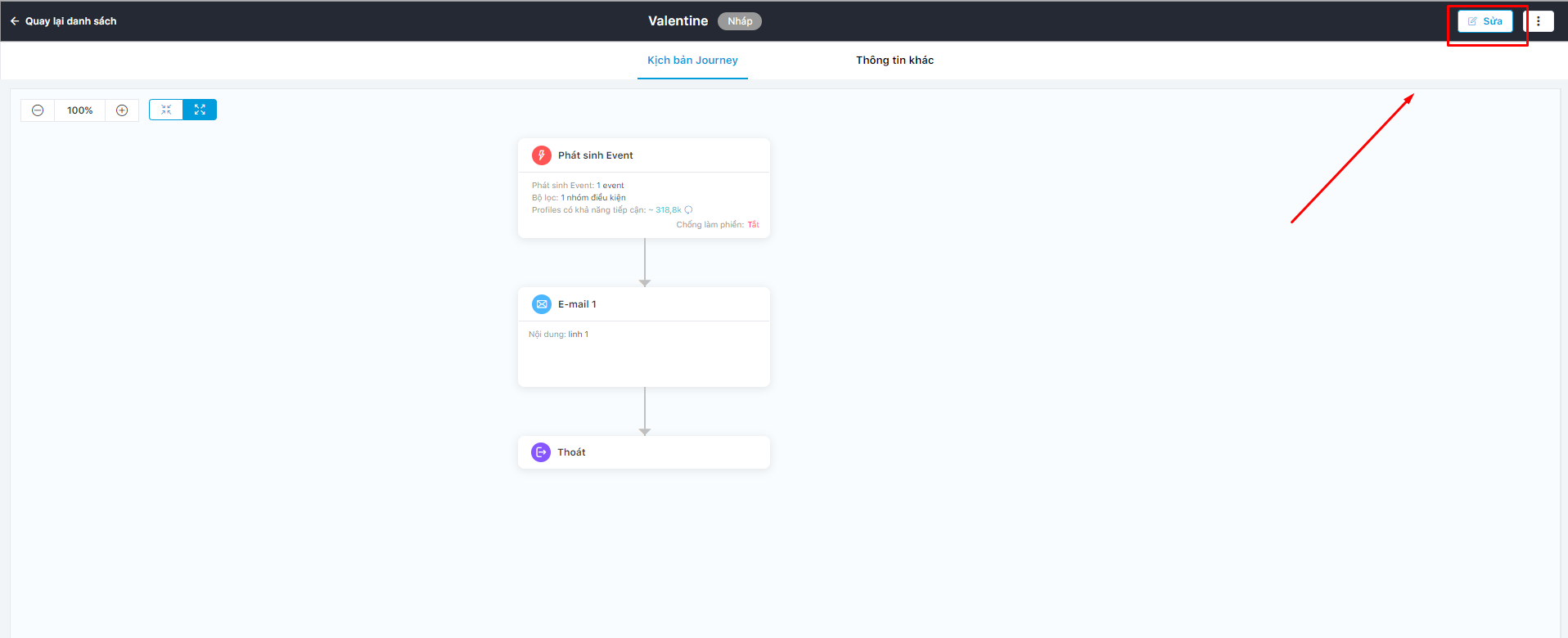
Sao chép Journey
Phía bên phải Journey muốn sao chép, bấm nút “ ⁝ ” và chọn thao tác Sao chép. Giao diện hiển thị cửa sổ pop-up để điền/chỉnh sửa thông tin từ bước đầu. Các bước chỉnh sửa và hoàn thiện Journey tương ứng như đã hướng dẫn trên.
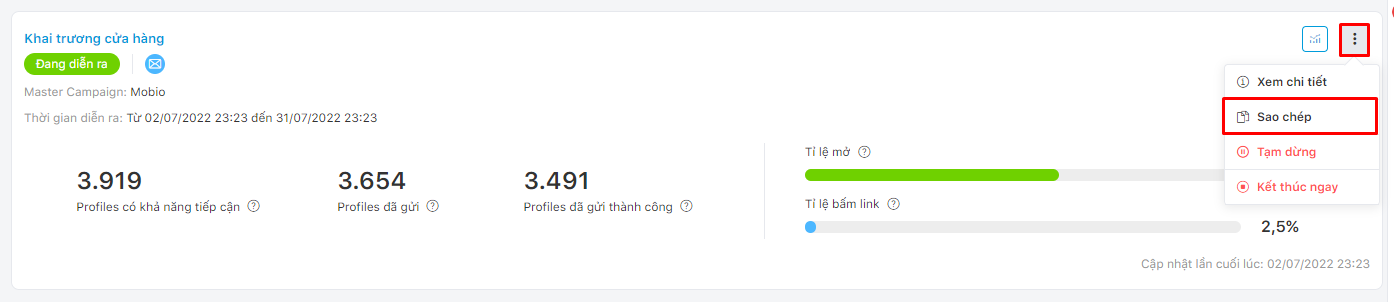
Tạm dừng Journey
Phía bên phải Journey muốn tạm dừng, bấm nút “ ⁝ ” và chọn thao tác Tạm dừng. Hệ thống sẽ gửi thông báo nhỏ phía trên bên phải giao diện để xác nhận thao tác Tạm dừng Journey thành công.
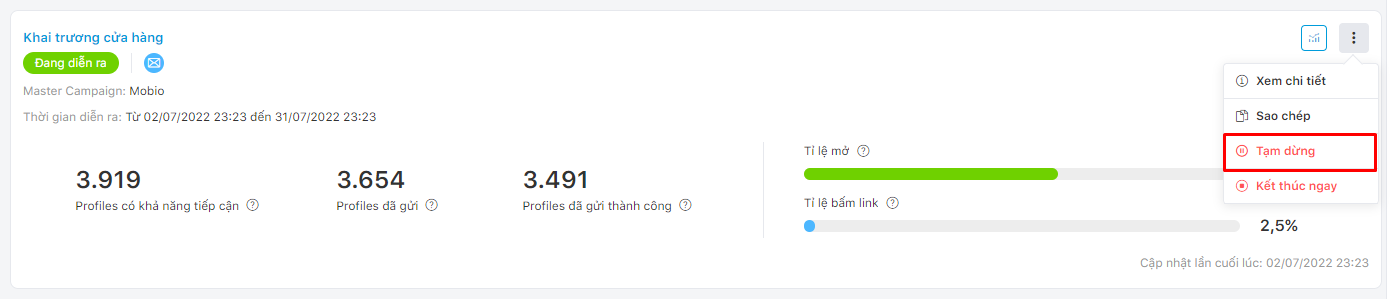
Kích hoạt chiến dịch Tạm dừng
Phía bên phải Journey muốn kích hoạt chiến dịch Tạm dừng, bấm nút “ ⁝ ” và chọn thao tác Kích hoạt. Hệ thống sẽ gửi thông báo nhỏ phía trên bên phải giao diện để xác nhận thao tác Kích hoạt Journey thành công.
Kích hoạt chiến dịch ở trạng thái Chờ duyệt
Phía bên phải Journey muốn kích hoạt chiến dịch đang ở trạng thái Duyệt, bấm nút “ ⁝ ” và chọn thao tác Duyệt. Hệ thống sẽ gửi thông báo nhỏ phía trên bên phải giao diện để xác nhận thao tác Duyệt Journey thành công.
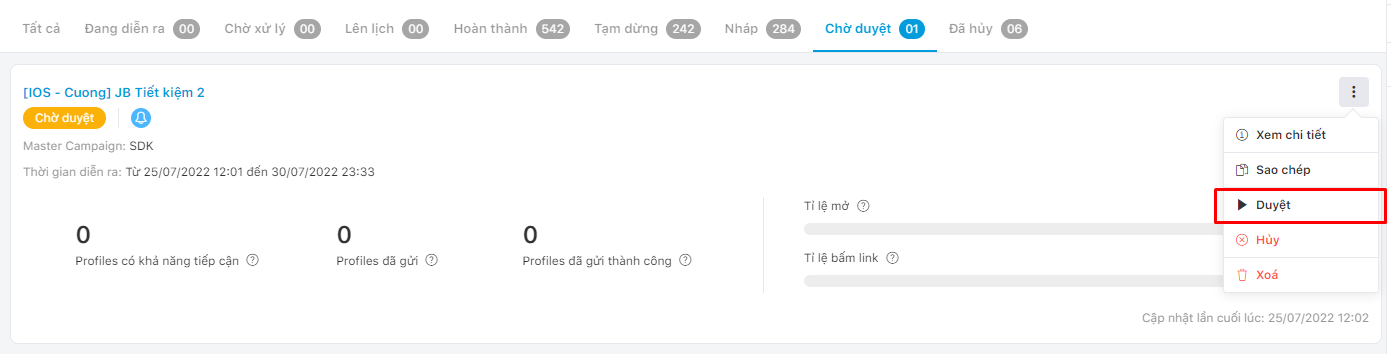
Kết thúc Journey
Phía bên phải Journey muốn kết thúc chiến dịch đang ở trạng thái Đang diễn ra hoặc Tạm dừng, bấm nút “ ⁝ ” và chọn thao tác Kết thúc ngay.
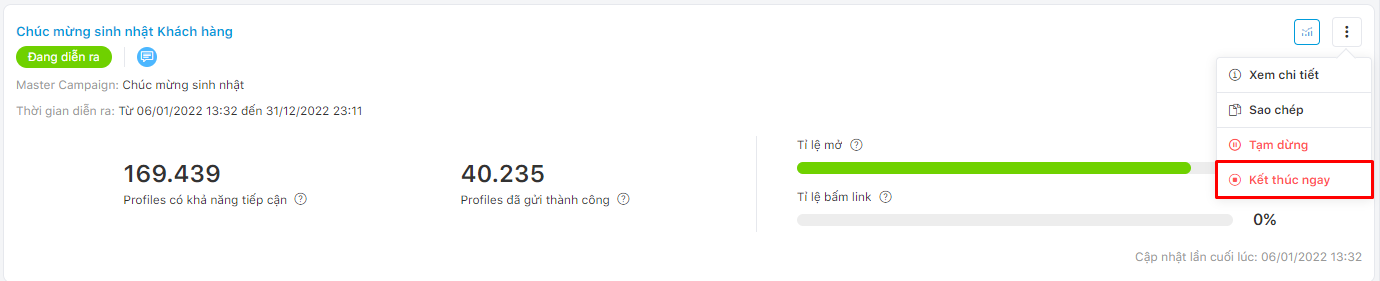
Hệ thống sẽ hiển thị popup yêu cầu bạn nhập lý do muốn kết thúc Journey đó. Sau khi bạn ấn Đồng ý, nội dung lý do này sẽ được gửi về mail của người tạo chiến dịch.